パソコン裏技&テクニック集:第73号 Excel(エクセル) 24時間を越える書式と数式は?
第73号
(2016年02月04日改訂・2007年06月21日発行)
こんにちは! MOTりりか-坂本 実千代です。 Amazonで発売日に手に入れて以来、ず〜っと聴き続けているCDがあります。 竹内まりやのアルバム!いいです・・・ほんとうに・・・!! あの声、大好きです!曲も詩も素敵だけど、やっぱり声。 考えてみたら、前作もCDの溝がなくなるか!っていうくらい 聴き続けていたんだったなぁ・・。 アイドル(?)時代の不思議なピーチパイも名曲ですけど 御歳50歳でますます磨きのかかる美声と すべてにおいて変わらないスタイル、雰囲気には憧れてしまいます!!! ※今日のボイスメッセージは 私の東京ひとり旅のお話をちょっとだけ。 では、メルマガ スタートです♪♪ ────────────────────────────────☆ ★ Excel(エクセル) 24時間を越える書式と数式は? ================================================ レポート請求のメッセージ欄にあったご質問にお答えします! 1・エクセルで時間の書式設定。24時間を越える書式と数式。 (例)6/8 10:24 〜 6/10 14:00 を 51:36:00 と表示させる方法。 2.上の1.ができたら・・51"36"00 と表示させる方法も。 では、まずデータの用意を A B C ーーーーーーーーーーーーーーーーーーーーーーーーーーーーーーーーーーー 1: 2007/6/8 10:24 2007/6/10 14:00 こんな感じで入力します。 2007/ は省略しても自動的にはいります。 日付と時刻の間は、必ずスペースを入力してくださいね。 次に、c1には数式を入力します。 =B1−A1 単純に引き算。 でも、これだと 1900/1/2 3:36 となってしまいます。 これは、2日と3時間36分 という意味。 計算してみると、51時間36分なのですが・・書式が不適切です。 では、書式を設定してみましょう。 1.右クリック → 【セルの書式設定】をクリック 2.【表示形式】のシート【種類】に [h]:mm:ss と入力します。 ※ここでのポイントは、h(時間)を[] で囲むこと。 こうすると、ちゃんと 51:36:00 になりますよ。 次に、 51"36"00 と表示させるにはどうするか? : と違って ” をそのまま表示させるには、 ちょっとしたコツが必要です。 なぜかというと、 ” は 文字を書式に設定する際に使う記号だから。 (例: h”時”mm”分” など) この書式は、 [h]"''"mm"''"ss でOK♪ ””が多すぎてわかりにくいですね。 ちょっとわかりやすく、記号ごとに間隔をあけてみると こうなります ↓ [h]" ' ' "mm " ' ' "ss つまり、 ” ×1 ’ ×2 ” ×1 がワンセット。 時刻を計算する、って けっこうよく使いますね。 けっこう忘れやすい書式でもあるので、 しっかり覚えておきましょう! ────────────────────────────────☆ ★ Excel(エクセル)問題編 見せたくないデータは、しっかり隠してしまわなきゃね♪ ================================================ 前回のメルマガで予告していた裏ワザです。 1.たとえば・・データを集計したあと、アウトラインを折りたたんで 小計と合計だけを表示した。 その結果をほかのシートにコピーしたい。そんな時どうする? 2.または、見積書に商品原価が入力されているとき。 商品原価の30%増が定価だという計算式がはいっているので、 その列を削除するわけにはいかない。 そのため、とりあえず非表示にした。 そのデータをコピーして違うブック(ファイル)にコピーしたい。 そんな時どうする? どちらも、そのまま【範囲選択】→【コピー】 貼り付け先を選択 → 【貼り付け】 でうまくいきそう! ですが・・・・・ そんなに甘くない! 1.の場合、ただ貼り付けると、 非表示にした部分もしっかり出てきてしまうんですね。 つまり、集計結果だけでなく、その明細も。 2.の場合はどうかというと、 とりあえず非表示にしている部分は見えません。 でも、列番号を見ると隠れているのがわかってしまいます。 だからといって、その列を削除すると、計算結果が変わってしまう・・ この解決策としては、「可視セル」を使う方法があります。 ────────────────────────────────☆ ★ Excel(エクセル)解答編 「可視セル」を使ったデータのコピー方法 ================================================ 1.まずコピーしたい範囲を選択 2.メニューバーから【編集】−【ジャンプ】 3.【セル選択】をクリック 4.表示される【選択オプション】から【可視セル】→【OK】 5.そのまま【編集】−【コピー】 6.貼り付けたいところをクリック → 【貼り付け】 これでOK! ちなみに、コピー元と貼り付け先にはリンク設定がないので コピー元のデータが更新されても、貼り付け先のデータは変わりません。 さて、次回は・・・ 今日さらっと流した「データの集計」や「データを表示させない方法」 などをご紹介する予定です。 ────────────────────────────────☆ ★編集後記 ================================================ そうそう、最近、ちょっと珍しいことがありました。 私、実はナレーションやアナウンスの仕事もしているんですが・・ 珍しいナレーションの依頼がありました。 電話を受けたスタッフが「坂本は電話帳に何を書いてる??」と思ったという そのナレーションは??? 詳しくは次回ののボイスメッセージで(^_-)-☆ 「もしかしたら、あれ?」という予想メールもお待ちしています。
。:’* + ☆°・ ‥.゜★。°: ゜・ 。 *゜・:゜☆
このメルマガは休刊しています。
現在はご覧のサイトで情報を発信中です。
よろしくお願いします♪
RE-RICCA 代表 坂本実千代
’:★ ,* +゜. ☆。.: ’* :・* + ゜。.★・”,
The following two tabs change content below.


【講師、ITコンシェルジュ、ブロガー】
大学、専門学校の非常勤講師を経て現在はフリー。
オフィス系ソフトだけでなくIT全般の講習を中心に担当している。
ーー熊本県出身・血液型:B型・星座:うお座ーー
最新記事 by 坂本 実千代 (全て見る)
- 【PC初心者】簡単な方法で起動時間をスピードアップできるWindows基本技 - 2021/06/09
- 【パワポの初心者でも簡単マスター】基本~スライドショー実行まで - 2021/05/29
- 新生EdgeはGoogleChrome派にこそオススメ?!エッジとクローム徹底比較&「コレクション機能」の使い方も詳しく解説 - 2020/09/01
- Excel日付関数を極めよう!DATEDIF&TOFAY - 2020/07/03
- デスクトップの背景画像を表示しないようにする方法 - 2017/09/02
コメント
この記事へのトラックバックはありません。
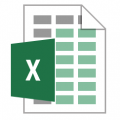


この記事へのコメントはありません。